如何使用word文档制作股价图?
本教程教科站长的各位朋友如何使用word文档制作股价图?方法不难,感兴趣的朋友欢迎前来一起借鉴学习
在word文档中如何做股价图?work文档也支持图形显示模式,下面介绍下如何使用word文档制作股价图也就是我们常常听到的股市波动图的方法步骤,希望对大家使用Word文档有所帮助。
方法步骤:
1、打开word文档,点击插入,如下图所示。
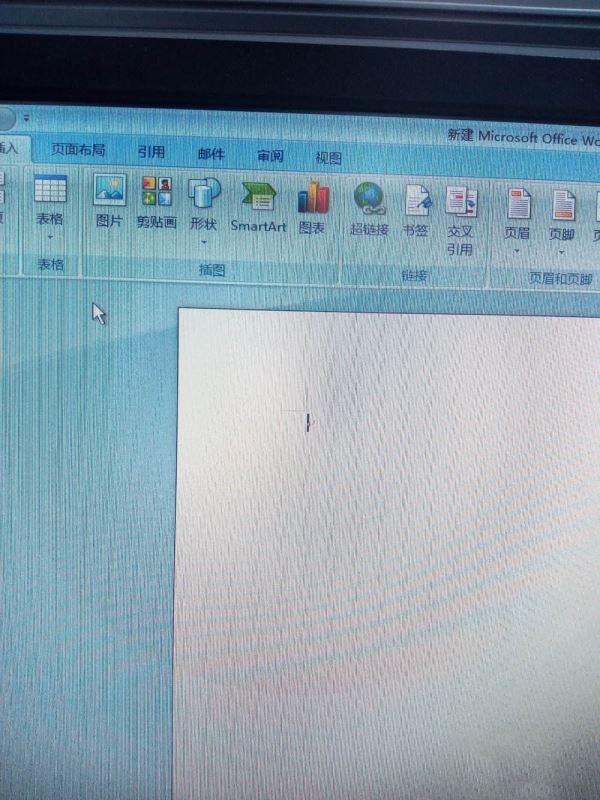
2、点击插入图表,如下图所示。
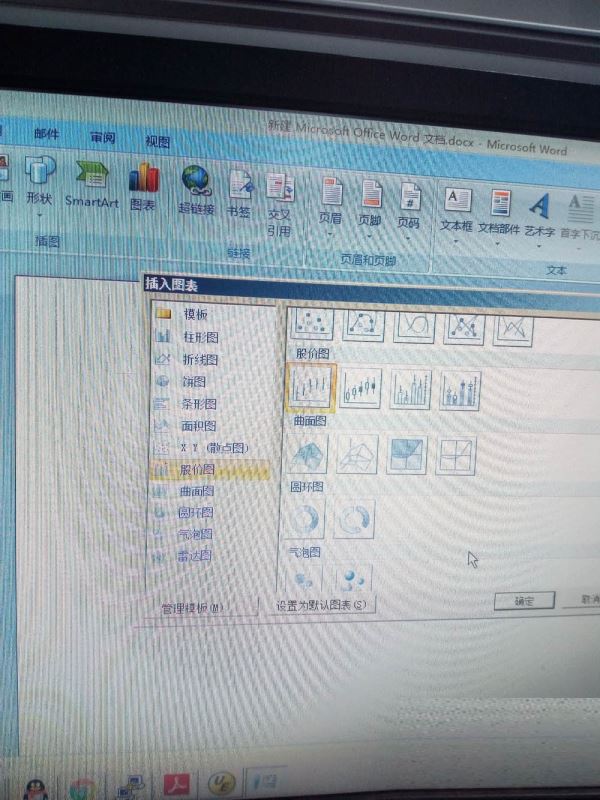
3、选择股价图,如下图所示。
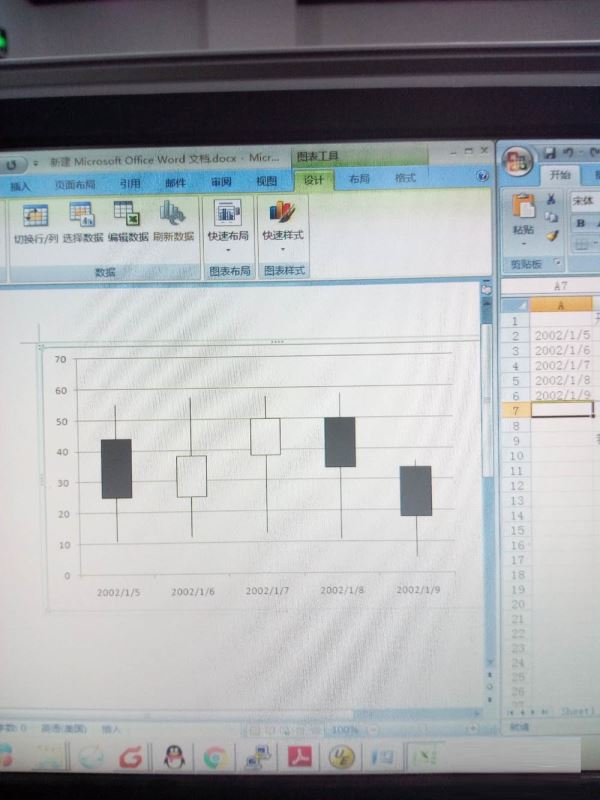
4、右键点击设置跌柱线格式,如下图所示。
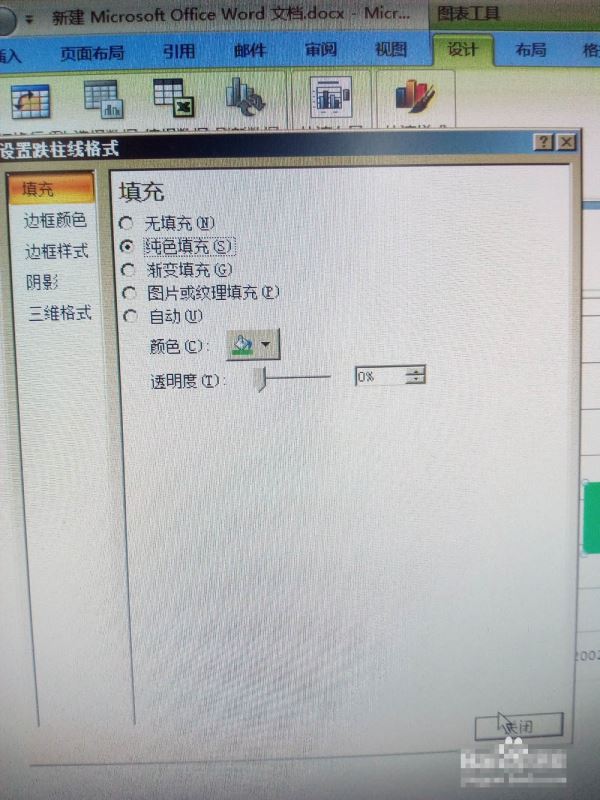
5、将下跌的状态下的颜色设置成绿色,如下图所示。
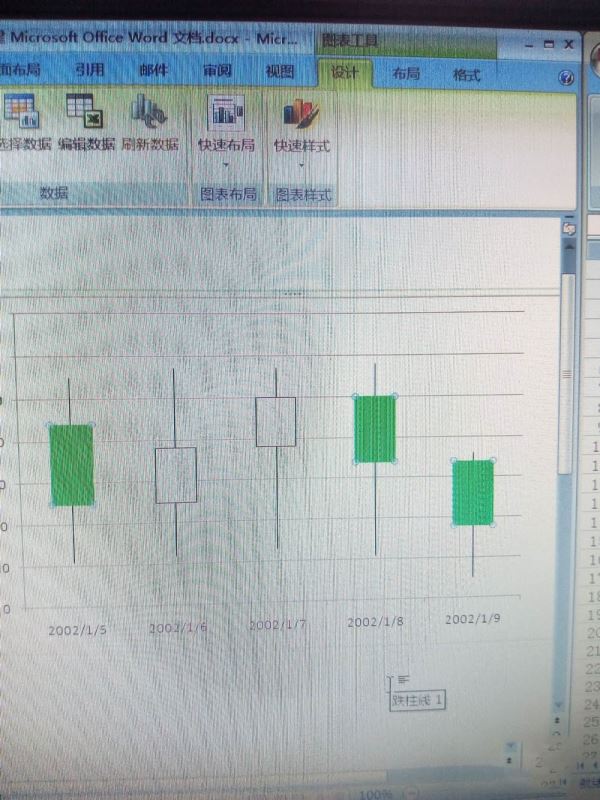
6、图形已经很直观的显示出现了。
教程结束,以上就是关于如何使用word文档制作股价图的方法步骤,希望大家喜欢!更多Word教程,尽在科站长网站!
上一篇:word2016怎么添加附件? word添加附件的教程
栏 目:office激活
下一篇:Word怎么制作联合文件头?Word2016中用双行合一功能做联合文件头的方法介绍
本文标题:如何使用word文档制作股价图?
本文地址:https://fushidao.cc/wangzhanyunying/16028.html
您可能感兴趣的文章
- 08-11Office365和Office2021有何区别?Office365和2021的区别介绍
- 08-11office365和2016区别哪个好?office365和2016区别详细介绍
- 08-11怎么看office是永久还是试用?office激活状态查看方法教学
- 08-11Office产品密钥在哪里查找?买电脑送的office激活码查看方法
- 08-11Office要如何去卸载?卸载Office最干净的方法
- 08-11Office打开不显示内容怎么办?Office打开文件不显示解决教程
- 08-11Office365和Office2021有何区别?Office365和Office2021区别介绍
- 08-11Office怎么安装到d盘?Office默认安装在c盘怎么改到d盘
- 08-11Office怎么安装?电脑如何下载office办公软件安装教程
- 08-11Office怎么激活?四种方法免费永久激活Office


阅读排行
- 1Office365和Office2021有何区别?Office365和2021的区别介绍
- 2office365和2016区别哪个好?office365和2016区别详细介绍
- 3怎么看office是永久还是试用?office激活状态查看方法教学
- 4Office产品密钥在哪里查找?买电脑送的office激活码查看方法
- 5Office要如何去卸载?卸载Office最干净的方法
- 6Office打开不显示内容怎么办?Office打开文件不显示解决教程
- 7Office365和Office2021有何区别?Office365和Office2021
- 8Office怎么安装到d盘?Office默认安装在c盘怎么改到d盘
- 9Office怎么安装?电脑如何下载office办公软件安装教程
- 10Office怎么激活?四种方法免费永久激活Office
推荐教程
- 07-012025最新office2010永久激活码免费分享,附office 2010激活工具
- 11-30正版office2021永久激活密钥
- 11-25怎么激活office2019最新版?office 2019激活秘钥+激活工具推荐
- 11-22office怎么免费永久激活 office产品密钥永久激活码
- 11-25office2010 产品密钥 永久密钥最新分享
- 11-30全新 Office 2013 激活密钥 Office 2013 激活工具推荐
- 11-22Office2016激活密钥专业增强版(神Key)Office2016永久激活密钥[202
- 07-01怎么免费获取2025最新office2016专业增强版永久激活密钥/序列号
- 11-25正版 office 产品密钥 office 密钥 office2019 永久激活
- 07-01office365怎么永久激活?2025.5最新office,office365序列号推荐






